Простой онлайн-сервис для создания слайдшоу из своих фотографий. Это просто картинка, а пример слайдшоу и краткая инструкция ниже.

Пример слайдшоу
Слайдшоу - это от английского "скользящий показ". Теперь это словосочетание обозначает автоматический показ фотографий, которые не только скользят, но и демонстрируют другие различные эффекты, переходы, РАМОЧКИ(!) и так далее.
Краткая инструкция
Нажать кнопку "Создать слайдшоу"

Нажать кнопку "Загрузить фотографии"
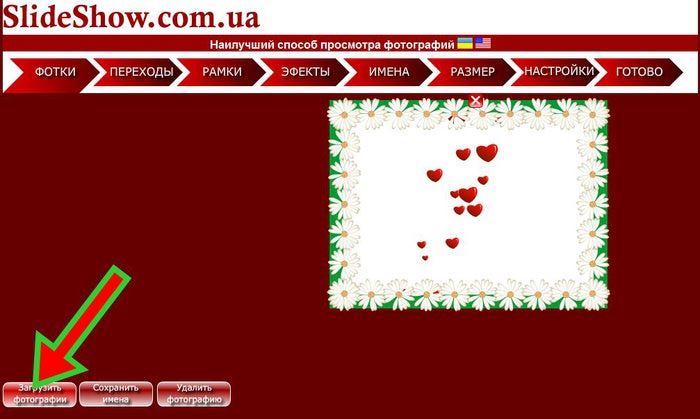
Выбрать картинки на комппьютере
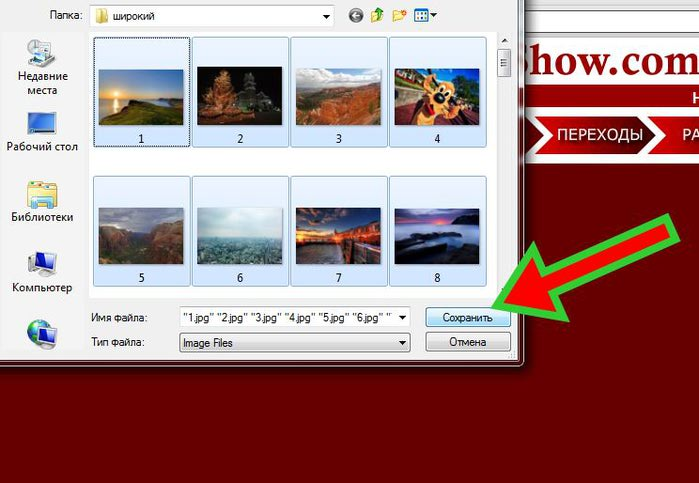
Идет загрузка картинок...
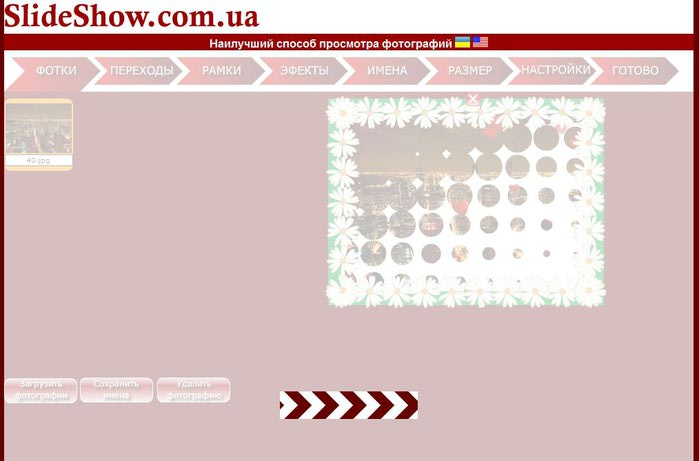
Можно удалить лишние картинки или добавить недостающие
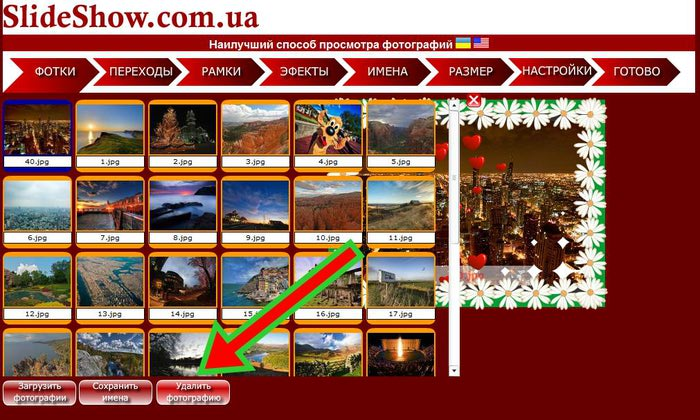
В верхнем меню выбрать "Переходы", "Рамки" и другие эфФекты - экспериментируйте! В каждой вкладке можно настроить то, что нужно вам и раздражает зрителей!
Размер можно установить произвольный или выбрать из предлагаемых.
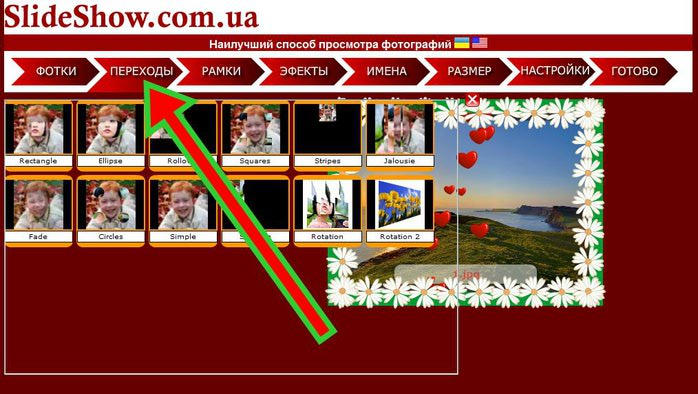
В "Настройках" (???) указать название и скорость смены картинок в слайдшоу. Нажать "Готово".
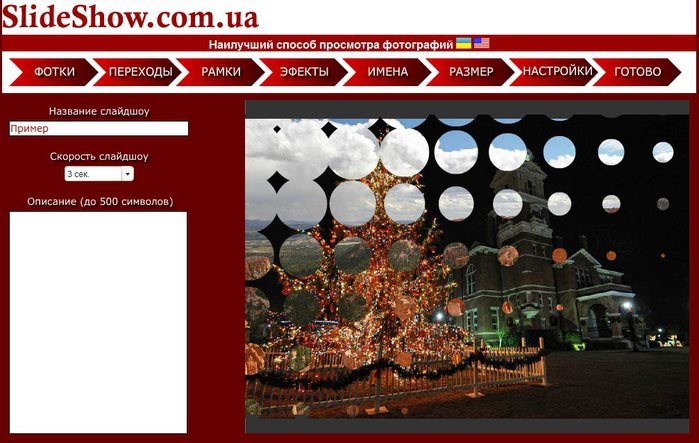
Скопировать код. Можно нажать на кнопку "Копировать в буфер обмена". Кривой код, начинающийся с "угловая скобка A HREF" удалите, чтобы не ставить ссылку на авторов. Лучше на меня -  BraveDefender
BraveDefender
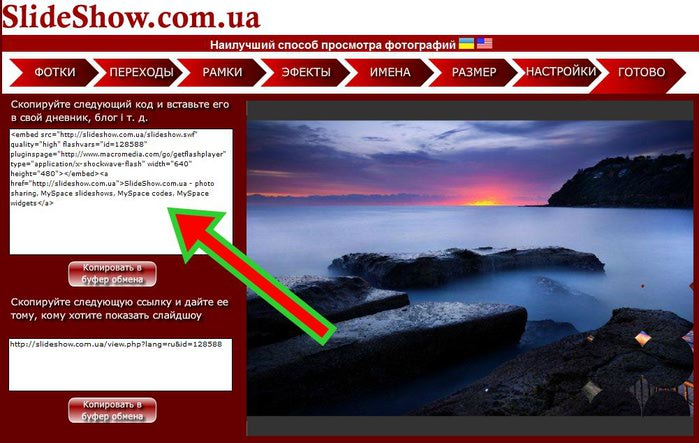
Код размещаем в комментариях (и радуем друзей), в эпиграфе, в приложении "Всегда под рукой" (включается в Настройках дневника- раздел "Блоки"), в постах: в простом редакторе просто вставляет, в расширенных включаем сначала кнопку "Источник".
Еще посты в дневнике:
- Неограниченные возможности для творчества с программой Домашняя Фотостудия
- Как делать слайдшоу в программе ФотоШОУ
- Бесплатный онлайн сервис редактирования фото и создания забавных эффектов (более тысячи цитат)
- 15 онлайн сервисов для обработки фотографий
Удачи! Радости вам! Добра! И мира!
Теперь два вопроса:
1. Какую руку нужно оторвать дизайнеру сайта, верстальщику, переводчику и вообще автору?
2. Почему я не сделал инструкцию в виде слайдшоу?
Почта liveinternet.ru (или li.ru) работает на базе Google с помощью специального сервиса. Подробно о почте ЛиРу можно прочитать в Справке сервиса: http://wiki.liveinternet.ru/Pochta.
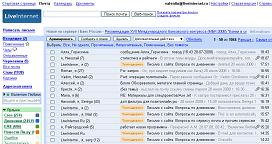
Как сделать такую почту на своем домене, я писал здесь: Почтовый адрес для собственных доменов.
Вы можете создать для себя, своих знакомых и любых желающих до 50 почтовый ящиков бесплатно. Если хотите больше – придется платить небольшую ежегодную сумму. Кстати, на Яндексе для своего домена можно создать до 1000 бесплатных почтовых адресов.
Завести почту на доменах liveinternet.ru или li.ru можно на этой странице:
http://g.liveinternet.ru/register.php
На главной странице сайта http://liveinternet.ru есть ссылки для создания почты и для входа в нее.
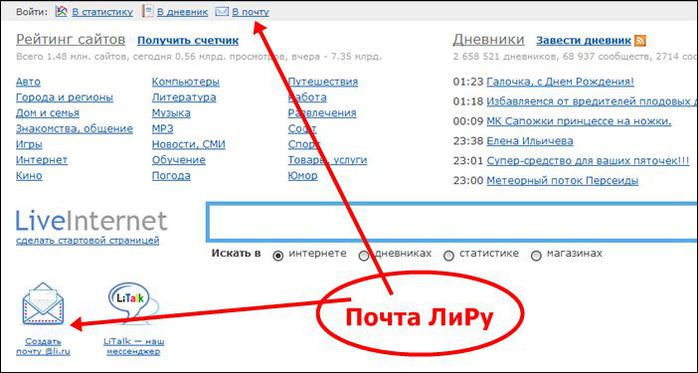
Кстати, здесь хотелось бы заметить: указывать резервный email не обязательно при регистрации, но(!), если вы забудете пароль, то его можно напомнить на этот резервный почтовый ящик. А если при регистрации резервная почта не будет указана, то восстанавливать пароль придется через техподдержку ЛиРу, вспоминая, какие письма, о чем и когда вы получали.
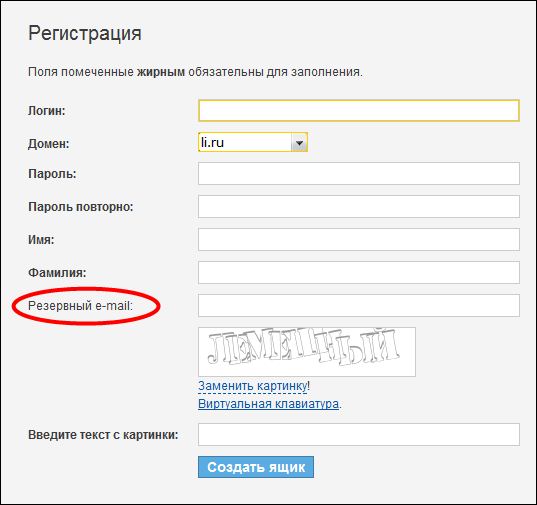
Как поменять имя и пароль в почте liveinternet.ru (li.ru)
Некоторые настройки в такой почте доступны только администратору и/или владельцу домена. Однако большинство обычных настроек почты Google можно менять из своего аккаунта: создавать фильтры, папки, делать переадресацию, автоответчики, пользоваться почтовыми клиентами и многое другое.
Почему-то часто вызывает затруднение смена пароля для почтового ящика li.ru (liveinternet.ru) и имени в подписи писем. Давайте, покажу, как это легко и просто делается.
Смена имени в почте ЛиРу
В правой верхней части страницы почты есть значок «шестеренки».
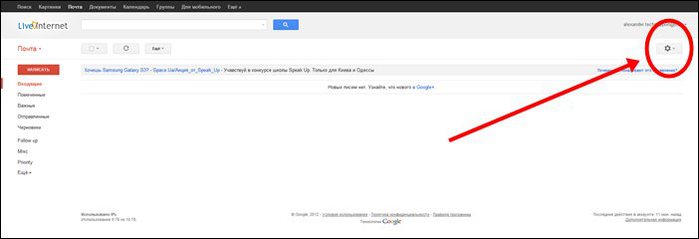
Нужно на него нажать и выбрать из выпадающего меню пункт «Настройки».
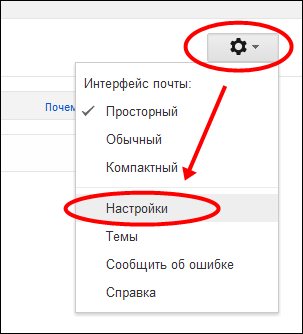
Далее в Настройках выбираем вкладку «Аккаунты».
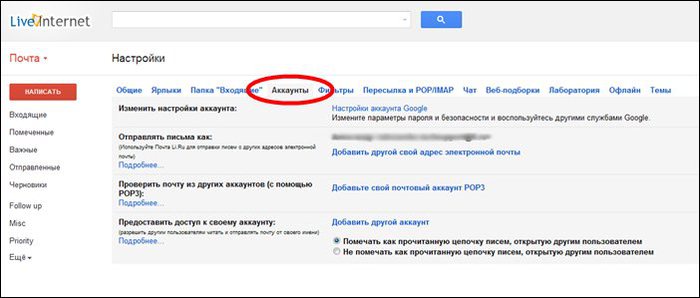
На странице этой вкладки напротив верхнего пункта «Настройки аккаунта» нажимаем на ссылку «Настройки аккаунта Google» (там даже написано: «Измените параметры пароля…» и так далее).
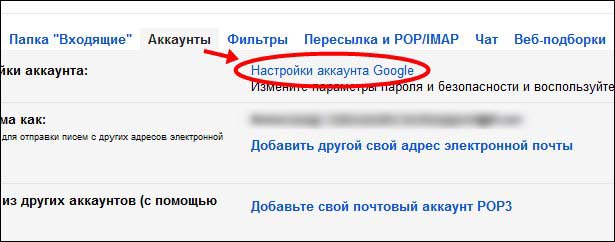
На открывшейся странице справа выбираем раздел «Безопасность», в котором нажимаем кнопку «Изменить пароль».
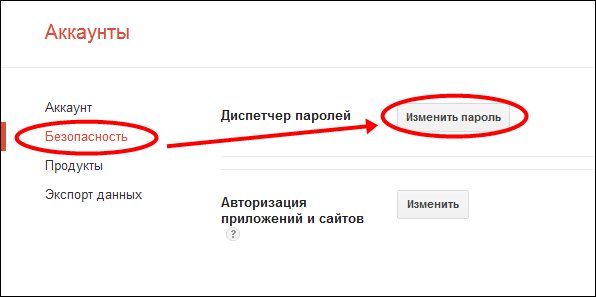
Дальше всё просто: указываем текущий пароль и дважды новый пароль, нажимаем «Сменить пароль».
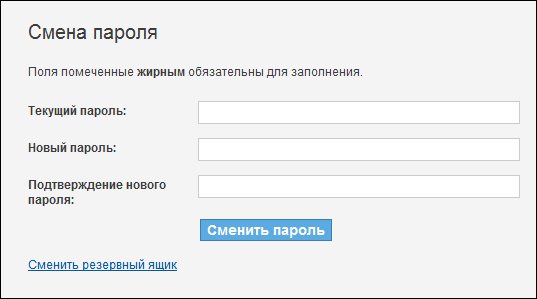
Кстати, тем, кто не указывал резервный ящик при регистрации, не поздно это сделать – под синей кнопкой есть ссылка «Сменить резервный ящик».
Изменения имени в почте ЛиРу
Чтобы поменять имя в подписи писем почты, нужно также перейти в Настройки, выбрать вкладку «Аккаунты» и напротив второго пункта «Отправлять письма как» нажать ссылку «Изменить».
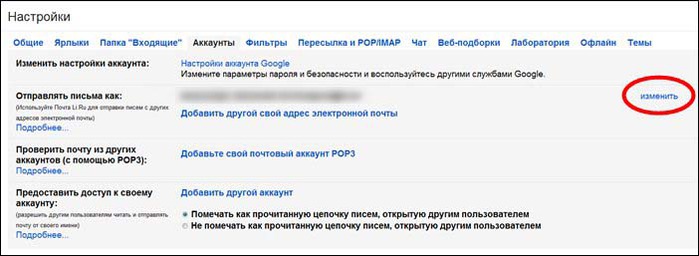
Здесь вы можете указать новое имя для аккаунта, а также использовать функцию другого адреса: при ответе на ваше письмо, ответ будет приходить на указанный адрес другой почты.
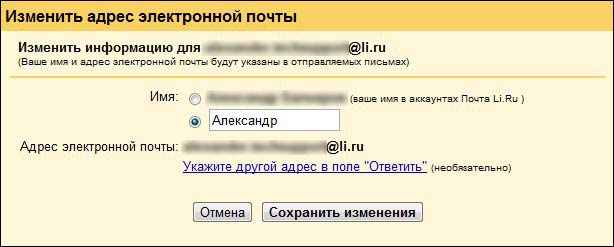
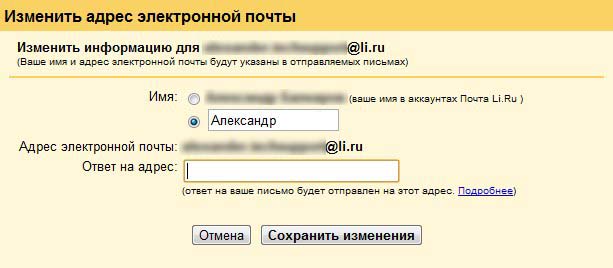
wiki.liveinternet.ru/Servis...nijj/EMail Добавление записей в дневник через отправку e-mail на определенный адрес удобно во многих случаях: такое добавление можно делать с любых устройств, отправляющих почтовые адреса. Можно несложно автоматизировать добавление сообщений в тех или иных случаях. Также добавление сообщений в дневник через отправку SMS (в том числе и через бесплатные SMS гейты), а также MMS (если суметь настроить телефон так, чтобы посылаемые MMS пересылались оператором на e-mail).
Может и был сбой, что-то много жалуются.
Может и был сбой, что-то много жалуются.
Но после сбоя или просто пропадания уведомлений нужно:
- проверить спам и "черные списки" почтового ящика
- проверить настройки подписок: настройки - другие дневники - почтовые уведомления (http://www.liveinternet.ru/settings...ofile/subscribe)
- проверить группы друзей: http://www.liveinternet.ru/settings...le/friendgroups
Других причин, вроде бы, быть не может.
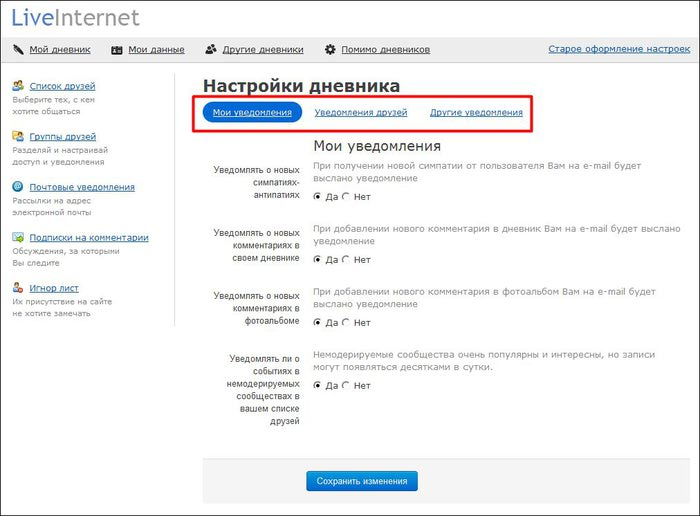
4 августа появилась новая опция - стоп-слова в ленте друзей. То есть указываем какие-то слова и посты с ними нам показываться не будут.
Если кто-то не знает, где находится лента друзей (все записи дневников, на которые вы подписаны), то к ней можно перейти по ссылкам "Друзья" над аватаркой или в верхней панели.
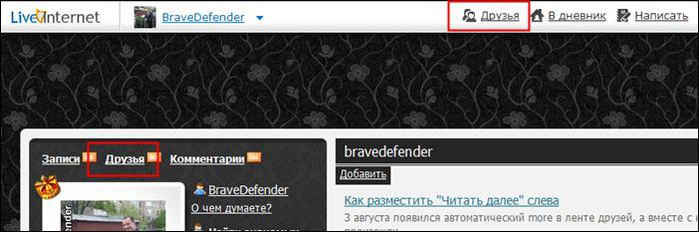
Чтобы запретить посты со словами, которые вам не нравятся, нужно написать эти слова в форме "Запретить слова" в левой нижней части настроек ленты, отметить галочкой "Запомнить настройки" и нажать кнопку "Показать".

После этого все ненужные посты с указанными словами из ленты пропадут.
Но в этой опции оказался баг: если вы хотите отменить какие-то запрещенные слова, то они нифига не отменяются и не удаляются.
Пока Валентин и компания ремонтируют ленту, нашел один простой способ отмены запрещенных слов.
Нужно в форме "Запретить слова" написать какой-нибудь бред, который наверняка не встретится ни в одном нормальном посте, а затем запомнить настройки и показать результат.

После этого запрещенные слова (кроме бредовой супербредятины) отменятся, а записи появятся в ленте друзей.
Upd. Валентин пять минут назад пообещал исправить, поэтому уже и не пригодится.